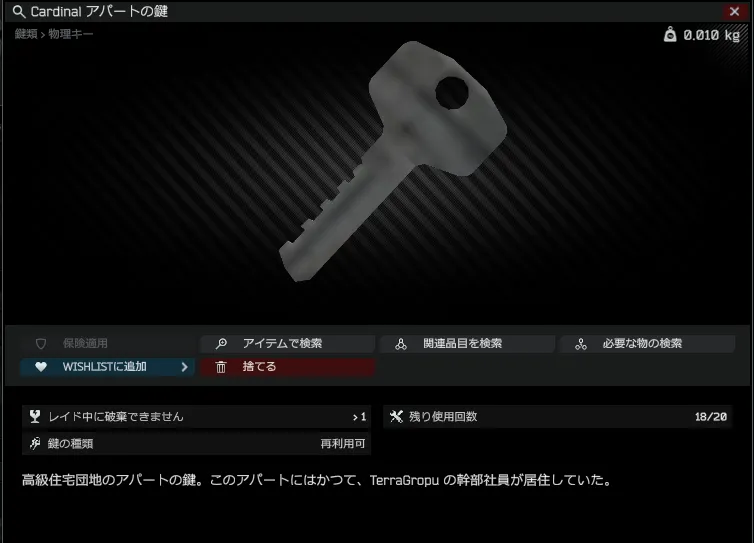【Apex】快適なプレイをするためのゲーム内設定紹介【解像度を下げる】

ApexLegendsの色々な軽量化の設定を紹介してきましたが、一番個人的に効果があったのはこの方法です。
しかしながら結構デメリットもあるので、ゲームの軽量化を考えている際には注意してください。
解像度を下げてフルスクリーン
解像度を下げてフルスクリーンにするだけです。
(単純ですね)
解像度を下げるとディスプレイよりもゲーム画面が少し小さく表示されるため、フルスクリーンは絶対に適応させます。
これが僕のゲーム内設定になります。
解像度を一番下にすると、頻繁に落ちるようになったので、一つ上の「1360×768」に設定しています。
僕だけの現象かもしれませんので、各自の環境で調整してみてください!
その他ゲーム内のおすすめ設定紹介
- アンチエイリアス:TSAA
- テクスチャストリーミング割り当て(後述)
- テクスチャフィルタリング;異方性2X
- アンビエントオクルージョン品質:無効
- サンシャドウ範囲:低
- サンシャドウディテール:低
- スポットシャドウディテール:無効
- 空間光:無効
- ダイナミックスポットシャドウ:無効
- モデルディテール:低
- エフェクトディテール:低
- モデルディテール:低
- 衝撃マーク:低
- ラグドール:低
テクスチャストリーミング割り当て
テクスチャストリーミングの設定には、使用しているグラフィックボードのメモリを設定する必要があります。
グラフィックボードのメモリを調べる方法は、windows「設定」を開きます。
「システム」を選択します。
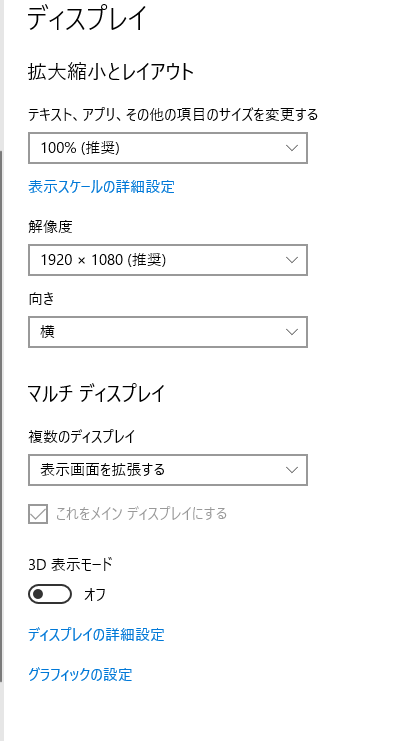
ディスプレイの項目を下にスクロールすると、「ディスプレイの詳細設定」が出てくるので選択します。
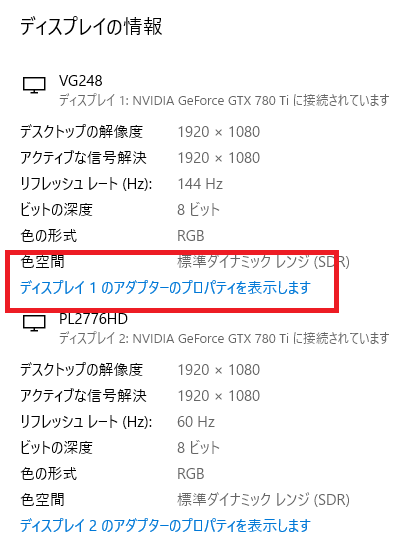
使用しているディスプレイの「アダプターのプロパティを表示します」をクリック。
僕はデュアルディスプレイなので2つ表示されていますが、メインのディスプレイは一番目のディスプレイになります。
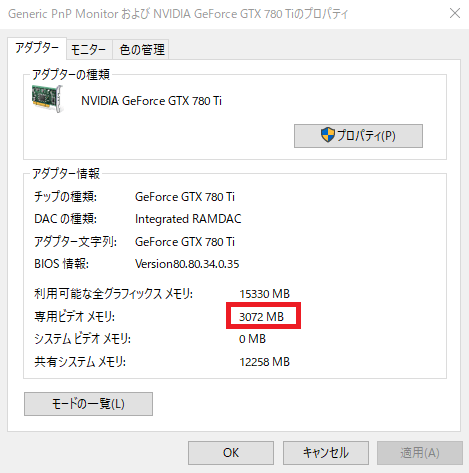
専用ビデオメモリの項目がグラフィックボードのメモリになります。
テクスチャストリーミングの割り当てはこのメモリの範囲内で行いましょう。
あとがき
解像度を下げて、フルスクリーンにしたらめちゃめちゃウィングマンが当たるようになりました!
フレームレート90前後だったのが、144出るようになったので撃ち合いに勝てるようになって大喜びです(n*´ω`*n)
しかし、僕の環境だと結構ゲーム終了後にフリーズさせられたりして、少し面倒にはなりました…
そのあたりは人それぞれの環境によりますから、ぜひ調整してみてください。
ほかにも軽量化の手段を紹介しています。
よければほかの記事も読んでください!